

Merci de mettre un lien vers ce tutoriel, lorsque vous exposez votre réalisation de ce tag sur un site, un forum ou dans un mail !
**************************
Vous trouverez d'autres versions de ce tag dans la galerie ICI
***********************





************************
Pour réaliser ce tag, vous aurez besoin des filtres
- Graphic plus / Cross shadow
- VM Natural / Acid rain
- Mura's seamless / Emboss at alpha
et du matériel ci-dessous :

**************
*Il est interdit de retirer les watermarks sur les tubes fournis , de renommer ces tubes ou de les modifier afin de respecter le travail des artistes et des "tubeurs".
- Le tube de la femme est de Katussia. Il a été tubé à partir d'une image de MIsstigri.
- Le tube du paysage est de Hebe Argentina
- Les autres éléments qui ne sont pas de ma création, ont été trouvés sur le net
******************
Préparation
- Par sécurité, dupliquer vos tubes, masque et image dans votre Psp :
-
Fenêtre / Dupliquer
- Fermez les originaux et travaillez avec les copies.
- Placer le masque "pspcyber030.msk" dans le dossier Masques de vos Fichiers Psp.
*****************
Cliquer ici pour imprimer le tutoriel
**********************
Vous pouvez utiliser ma flèche pour suivre l'avancement de votre travail
Faites un cliquer-glisser pour la déplacer au fur et à mesure de vos étapes
(et l'employer comme marque-étape)

***************
Tutoriel réalisé avec PSP XIII

Etape 1 : Le fond du tag
1 - Ouvrir une nouvelle image transparente de 850 par 700 pixels
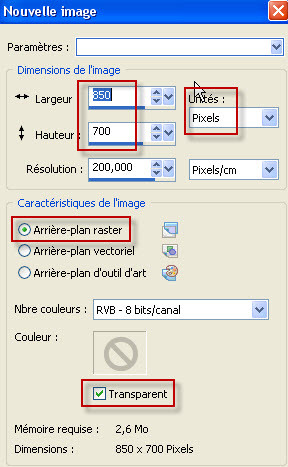
2 - Préparer votre palette Styles et Textures avec deux couleurs de votre tube principal
- Mon choix : Avant plan : couleur a997b2
Arrière plan : couleur 701d19
- Mettre en avant plan un dégradé linéaire comme suit :

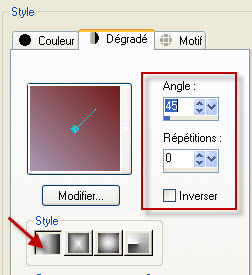
3 - Peindre votre image transparente avec ce dégradé.
4- Effets / Modules externes / Graphic plus / Cross shadow comme suit :
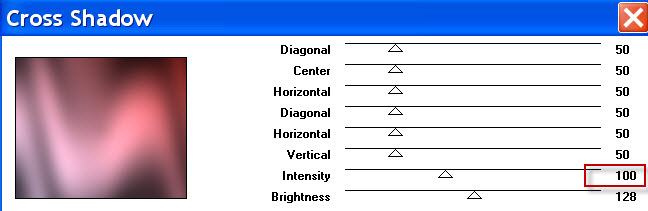
5- Préparer votre palette Styles et Textures avec deux couleurs de votre tube de paysage ( ce dernier doit être en harmonie avec votre personnage ! ).
Mon choix : Avant plan : Orange 9f4c32
Arrière plan : Violet 69599e

6- AJOUTER UN NOUVEAU CALQUE
- Peindre ce calque avec votre couleur d'arrière plan ( clic droit )
7- Effets / Modules externes / Graphic plus / Cross shadow comme suit :
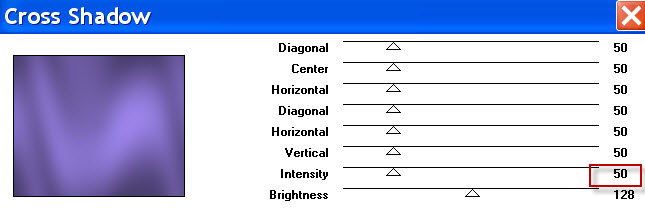
8- Couches ( calques ) / Charger un masque / à partir du disque / choisir le masque "Pspcyber030" et configurer comme suit :
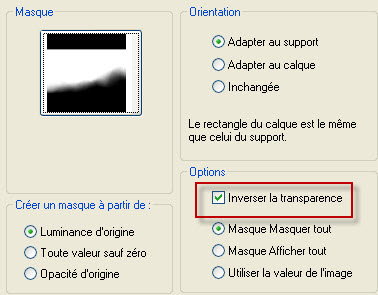
Calques / Fusionner le groupe.
9- Effets / Modules externes / VM Natural / Acid Rain comme suit :
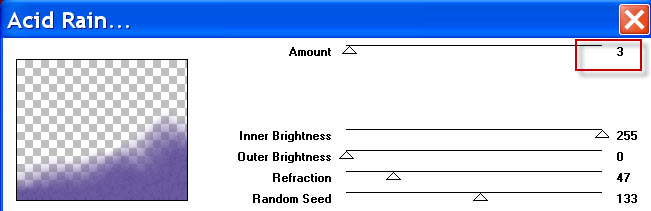
AJOUTER UN NOUVEAU CALQUE
10 - Peindre ce calque avec votre couleur d'avant plan ( clic gauche )
11- Effets / Modules externes / Graphic plus / Cross shadow comme au point 7.
12- Couches ( calques ) / Charger un masque / à partir du disque / choisir le masque "Pspcyber030" et configurer comme au point 8.
Calques / Fusionner le groupe.
13- Image / Retourner ( renverser)
- Image / Miroir
14- Effets / Modules externes / VM Natural / Acid Rain comme suit :
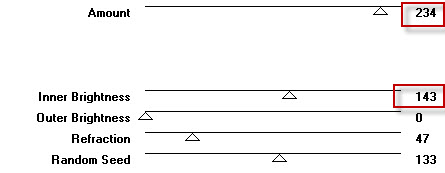
15- Activer votre outil Pinceau de clonage ( lettre C) et le configurer comme suit :

Faire un clic droit comme indiqué ci-dessous, à côté de la bulle indésirable afin de copier la couleur de votre fond.
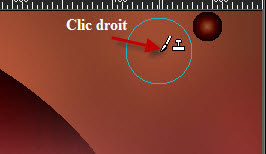
Faire un clic gauche sur la bulle et maintenez ce clic tout en bougeant légèrement afin de couvrir la bulle avec la couleur du fond et ainsi la faire disparaître.
16- Effets / Modules externes / VM Natural / Acid Rain comme au point 9 ( 3 - 255 - 0 - 47 - 133 )

Etape 2 : Le paysage
1- Ouvrir le tube "mistedpaisajes190_ByHebe.pspimage" ou un tube DE GRANDE TAILLE de votre choix et le copier.
2- Dans votre palette des calques, activer le deuxième calque comme indiqué ci-dessous :

3- Collez votre paysage comme un nouveau calque.
4- Le placer en procédant ainsi :
Attention ! Les deux effets de décalage proposés ci-dessous ne seront peut être pas appropriés pour votre tube de paysage.
- Effets / effets d'image / Décalage comme suit :
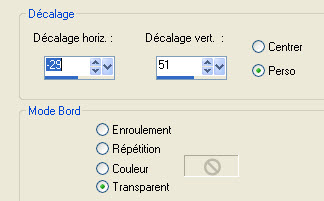
5- Calques / Dupliquer.
6- Image / Retourner
7- Effets / effets d'image / Décalage comme suit :
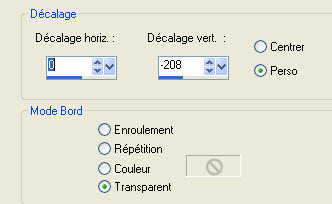
8- Effets / effets de distortion / Vent comme suit :
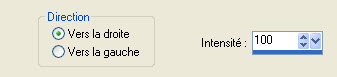
- J'ai baissé l'opacité de ce calque à 80.

Etape 3 : Décorations
Activer le calque en haut de la pile des calques !
1- Ouvrir le tube "deco_1_isabel_fairymist.pspimage" et le copier.
2- Le coller comme un nouveau calque sur votre tag
3- Effets / effets d'image / Décalage comme suit :
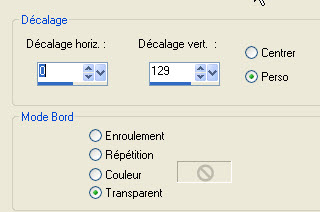
4- Sélections / sélectionner tout.
- Sélections / Flottante
- Sélections / Statique.
5- AJOUTER UN NOUVEAU CALQUE
- Nous allons peindre la déco avec une couleur en harmonie avec votre tube principal.
- J'ai opté pour la couleur jaune d'or e5bd43
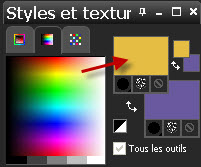
6- Avec votre pot de peinture, configuré comme suit, peindre la sélection avec votre couleur.

- Sélections / Désélectionner tout.
7- Effets / Modules externes / Mura's seamless / Emboss at alpha par défaut.
J'ai baissé l'opacité de ce calque à 85.
8- J'ai occulté le calque du dessous qui contient la déco blanche mais vous pouvez choisir de laisser ce calque actif.

Etape 4 : Le personnage principal
1- Ouvrir le tube "kTs_©MissTigri_29.psp" ou un tube de votre choix et le copier.
2- Le coller comme un nouveau calque sur votre tag.
Le placer comme sur mon tag ou à votre convenance.
3- J'ai choisi d' éclaircir mon tube mais rien ne vous oblige à le faire !
J'ai procédé ainsi :
- Règlages / Traitement rapide des photos.
- Si vous n'avez pas cette option dans votre Psp, faites :
Règlages / Luminosité et contraste / Luminosité et contraste / Luminosité : 38 / Contraste : 29
4 - Effets / effets 3d / ombre portée de votre choix / 4, 10, 40, 20, noir pour moi.

Etape 5 : Les bordures
1- Appliquer votre signature
- Assurez vous que tout est bien en place
2 - Image / ajouter des bordures symétriques de 2 pixels avec une couleur de votre choix :
e5bd43 pour moi
3- Dans votre palette des calques, double cliquer sur le calque arrière plan pour le transformer en calque raster.
4- Image / Taille du support comme suit :
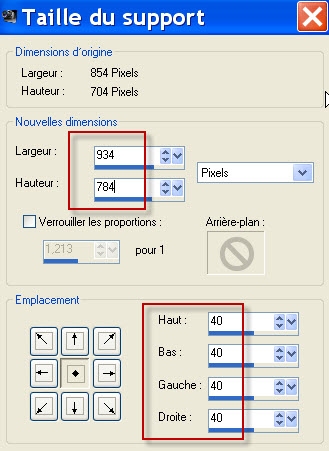
5- AJOUTER UN NOUVEAU CALQUE
6- Calques / Arranger / Déplacer vers le bas.
7- Préparer votre palette des couleurs comme suit avec un dégradé linéaire en avant plan :
- J'ai repris les couleurs du point 5 de l'étape 1.

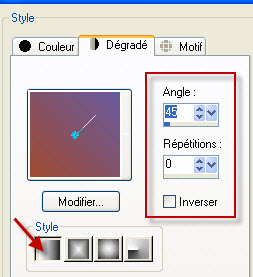
8- Peindre votre nouveau calque avec ce dégradé.
9- Effets / Modules externes / AP01 ( Innovations ) / Line Silver lining comme suit :
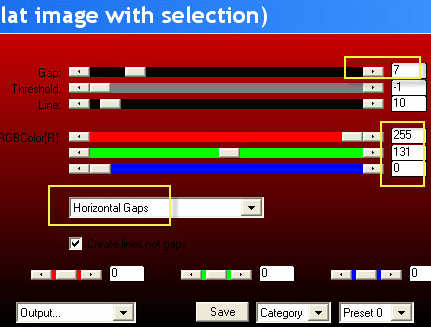
10- Activer le calque en haut de la pile des calques.
Effets / effets 3d / Ombre portée / 4, 4, 60, 20, noir

Etape 6 : Décoration finale
1- Ouvrir le tube "deco_2_isabel_fairymist.pspimage" ou un tube fantaisie de votre choix et le copier.
2- Le coller comme un nouveau calque.
Le placer comme sur mon tag ou à votre convenance.
3- Nous allons peindre ce tube afin qu'il soit en harmonie avec les couleurs du tag.
- Sélections / sélectionner tout.
Sélections / Flottante
Sélections / Statique.
4- AJOUTER UN NOUVEAU CALQUE
Préparer votre palette Styles et textures comme suit :
- Avant plan : 8a522a
- Arrière plan : e5bd43
- Mettre un dégradé linéaire comme suit en avant plan

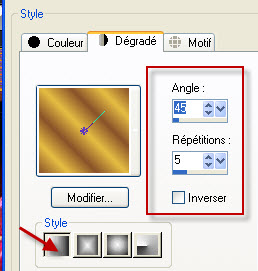
- Peindre la sélection avec le dégradé d'avant plan.
- Désélectionner tout.
- J'ai masqué le tube d'origine qui est gris.
5- Effets / effets 3D / ombre portée / 1, 1, 70, 5, noir
6- Image / ajouter des bordures symétriques de 1 pixel avec une couleur de votre choix :
e5bd43 pour moi
7 - Enregistrer votre travail en jpeg et redimensionner le tag si nécessaire
***************
Voilà, c'est fini, je vous remercie d'avoir choisi de réaliser ce tuto !
Si vous avez un souci, n'hésitez pas à me contacter.
Tuto réalisé le 7 avril 2012
*************
Merci à mes amies Huguette et Kikirou d'avoir testé mon tutoriel.
*************
Vous trouverez d'autres versions de ce tag dans la galerie ICI
